Η ροή του Netflix σε έναν οικιακό υπολογιστή λειτουργεί καλά τις περισσότερες φορές, αλλά ανάλογα με την ποιότητα της σύνδεσης στο Internet, μπορεί να αντιμετωπίσετε τον περιστασιακό λόξυγγα. Και όταν συμβαίνει αυτό, μπορεί να είναι απογοητευτικό να παρακολουθήσετε ως βίντεο buffer. Αν το πρόβλημα είναι με τον ISP σας, συνήθως δεν έχετε κανέναν τρόπο να το λύσετε εκτός από το να περιμένετε. Ωστόσο, οι άνθρωποι στο Lifehacker ανακάλυψαν ένα νήμα Reddit που αποκάλυψε έναν τρόπο πρόσβασης σε κρυφές ρυθμίσεις ροής που θα μπορούσαν να βοηθήσουν όταν αντιμετωπίζετε προβλήματα.
Σχετικές ιστορίες:
- Το Netflix tweak επιτρέπει στις οικογένειες να χωρίζουν τα προφίλ προβολής
- Πέντε τρόποι για να χάσετε μια καλύτερη εμπειρία Netflix
- Η Google αποσυνδέει τη συμφωνία Netflix του Chromecast
Με το βίντεο Netflix στην οθόνη του προγράμματος περιήγησης, πατήστε το πλήκτρο Shift + Alt και κρατήστε το πατημένο ενώ κάνετε αριστερό κλικ με το ποντίκι στην οθόνη. Στο OS X, πατήστε Shift + Option και αριστερό κλικ του ποντικιού. Θα εμφανιστεί ένα παράθυρο διαγνωστικού ελέγχου με διάφορες ρυθμίσεις και επιλογές.
Η ρύθμιση "Διαχειριστής ροής" είναι αυτή που θα είναι η πιο χρήσιμη για να σας βοηθήσει να επιλύσετε προβλήματα με την προσωρινή αποθήκευση. Μπορείτε να ρυθμίσετε με μη αυτόματο τρόπο την ταχύτητα προσωρινής αποθήκευσης για να διαπιστώσετε αν σας βοηθάει να ρυθμίσετε προβλήματα με την αποθήκευση. Εάν ο ήχος σας δεν είναι συγχρονισμένος με το βίντεο, μπορείτε να δοκιμάσετε τη μετατόπιση του βίντεο χρησιμοποιώντας τη ρύθμιση Αποζημίωση συγχρονισμού A / V.

Παρόλο που δεν φαίνεται να υπάρχει τρόπος πρόσβασης στις ίδιες ρυθμίσεις σε συσκευές με εφαρμογές Netflix, όπως οι έξυπνες τηλεοράσεις, οι συσκευές αναπαραγωγής Blu-ray και οι κονσόλες παιχνιδιών, υπάρχει ένα ελάχιστα γνωστό τέχνασμα που θα επαναφέρει την εφαρμογή Netflix. Αν αντιμετωπίζετε προβλήματα με την εφαρμογή Netflix στη συσκευή σας, ίσως βοηθήσει η επαναφορά της εφαρμογής. Για να πραγματοποιήσετε αυτήν την επαναφορά, εκκινήστε την εφαρμογή Netflix της συσκευής σας, στη συνέχεια, χρησιμοποιώντας τον ελεγκτή ή το τηλεχειριστήριο, πατήστε την ακόλουθη ακολουθία: Επάνω, Επάνω, Κάτω, Κάτω, Αριστερά, Αριστερά, Δεξιά, Επάνω, Επάνω, Επάνω, Επάνω. Αυτό θα φέρει γενικές πληροφορίες σχετικά με το λογαριασμό και το υλικό, μαζί με την επιλογή απενεργοποίησης της εφαρμογής Netflix από τη συσκευή σας. Μόλις απενεργοποιήσετε την εφαρμογή Netflix, μπορείτε να συνδεθείτε ξανά στο λογαριασμό σας και να δείτε εάν τα προβλήματά σας έχουν επιλυθεί.

Η επιλογή απενεργοποίησης θα πρέπει να είναι διαθέσιμη στις περισσότερες συσκευές που διαθέτουν την εφαρμογή Netflix, συμπεριλαμβανομένων έξυπνων τηλεοράσεων, Blu-ray players, TiVo, Xbox 360, Nintendo Wii και PlayStation 3. Το έργο τέλειωσε για εσάς; Εάν ναι, σε ποια συσκευή το δοκιμάσατε;
Ενημερώθηκε στις 8 Αυγούστου: Σε απάντηση των σχολίων χρηστών, αυτή η ανάρτηση ενημερώθηκε για να συμπεριλάβει μια πρόσθετη συμβουλή σχετικά με τις συσκευές με την εφαρμογή Netflix.





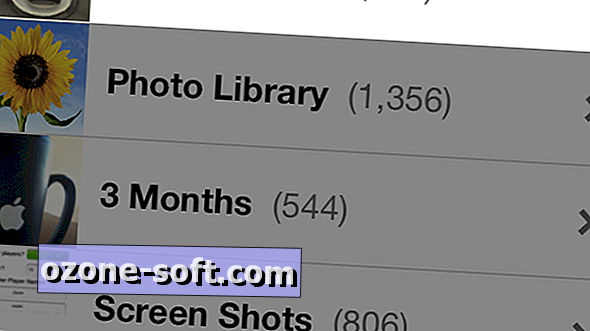







Αφήστε Το Σχόλιό Σας